Edge เว็บเบราว์เซอร์ใหม่จาก Microsoft สำหรับ Windows 10 นั้นไม่มีปัญหา ผู้ใช้มักจะบ่นว่าเบราว์เซอร์ Edge ไม่เปิดขึ้นเบราว์เซอร์ Edge นั้นช้าและเบราว์เซอร์ Edge จะปิดอัตโนมัติสองสามวินาทีหลังจากเริ่มต้น
ผู้ใช้ Windows 10 ทุกคนต้องรีเซ็ต / ติดตั้งเบราว์เซอร์ Edge ใหม่เพื่อแก้ไขปัญหาส่วนใหญ่ การติดตั้งใหม่ / รีเซ็ตเบราว์เซอร์ Edge ต้องการให้คุณลบโฟลเดอร์ระบบจากนั้นดำเนินการคำสั่งสองสามคำใน PowerShell ผู้ใช้มือใหม่มักลังเลที่จะเรียกใช้คำสั่งที่ไม่รู้จักและพยายามหลีกเลี่ยง Command Prompt และ PowerShell

ผู้ใช้ถูกขอให้ Microsoft ให้ตัวเลือกในการซ่อมแซมเบราว์เซอร์ Edge ใน Windows 10 ในที่สุดดูเหมือนว่า Microsoft จะรับฟังความคิดเห็นของผู้ใช้เนื่องจากมีบทบัญญัติในการซ่อมแซมและรีเซ็ตเบราว์เซอร์ Edge ใน Windows 10 Fall Builders Update
การรีเซ็ตและซ่อมแซมเบราว์เซอร์ Edge สามารถทำได้โดยไปที่การตั้งค่า> แอพ> แอพ & คุณสมบัติ> Microsoft Edge
ในคู่มือนี้เราจะดูวิธีการซ่อมแซมเบราว์เซอร์ Edge ใน Windows 10 โดยไม่ได้รับความช่วยเหลือจากยูทิลิตี้ after-market หรือโดยไม่ต้องแก้ไขเครื่องมือระบบใด ๆ
ซ่อมเบราว์เซอร์ Microsoft Edge
นี่คือวิธีการซ่อมแซมเบราว์เซอร์ Microsoft Edge ใน Windows 10
สิ่งสำคัญ: ความสามารถในการซ่อมแซมเบราว์เซอร์ Microsoft Edge นั้นมีอยู่ใน Fall Creators Update สำหรับ Windows 10 (รุ่น 1709) ฟีเจอร์เดียวกันนี้ไม่มีอยู่ใน Windows 10 Builders Update (v1703)
ขั้นตอนที่ 1: เปิดแอพการตั้งค่า ไปที่ แอป > แอพและคุณสมบัติ
ขั้นตอนที่ 2: ค้นหารายการ Microsoft Edge และคลิกที่เหมือนกัน คุณควรเห็นลิงค์ ตัวเลือกขั้นสูง คลิกที่ลิงค์เพื่อเปิดการใช้งานที่เก็บข้อมูลและหน้าการตั้งค่าแอพใหม่
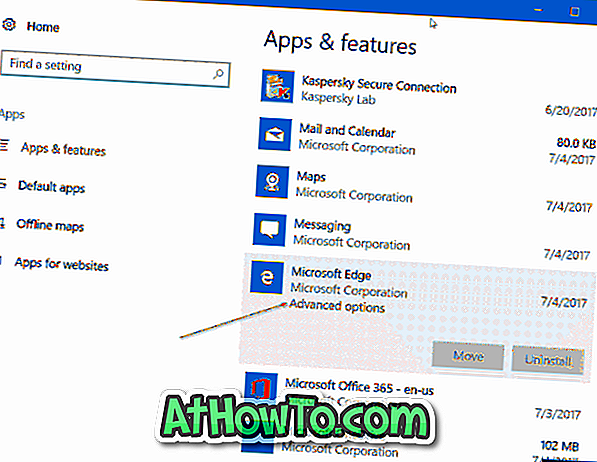
ขั้นตอนที่ 3: ที่ นี่คุณจะเห็นสองตัวเลือก: ซ่อมแซม และ รีเซ็ต ตัวเลือกการซ่อมแซมจะซ่อมแซมเบราว์เซอร์ Microsoft Edge โดยไม่ลบข้อมูลของคุณ ตัวเลือกการรีเซ็ตนั้นหมายถึงการรีเซ็ตเบราว์เซอร์ Microsoft Edge เป็นการตั้งค่าเริ่มต้นโดยการลบข้อมูลของคุณรวมถึงประวัติเบราว์เซอร์คุกกี้และการตั้งค่า Edge อื่น ๆ

เนื่องจากเราต้องการซ่อมแซมเบราว์เซอร์ Edge ให้คลิกปุ่ม ซ่อมแซม สุดท้ายถ้าคุณเห็นกล่องโต้ตอบการยืนยันคลิกปุ่มซ่อมอีกครั้งเพื่อเริ่มซ่อมการติดตั้ง Edge เบราว์เซอร์
เบราว์เซอร์ Edge ของคุณควรพร้อมใช้งานในไม่กี่วินาที หาก Windows 10 ขอให้คุณรีสตาร์ทพีซีให้ทำเช่นนั้นอีกครั้ง
อย่าลืมอ่านวิธีถอนการติดตั้งและลบเบราว์เซอร์ Microsoft Edge ออกจากคู่มือ Windows 10














